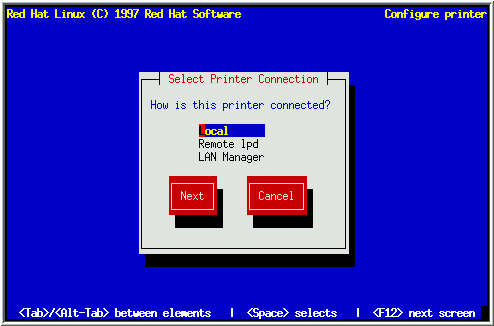
然后, 安装程序问您是否要配置打印机. 如果您选择Yes, 一个对话框会问 您打印机是如何连到您的计算机的(见图35).
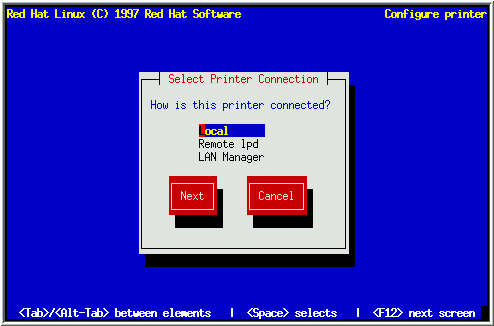
以下简单介绍可用的打印机连接的三种类型.
选择打印机类型后, 出现了题为'Standard Printer Options'的对话框(见图36). 输入您想用的队列名和spool目录, 或接受默认信息.
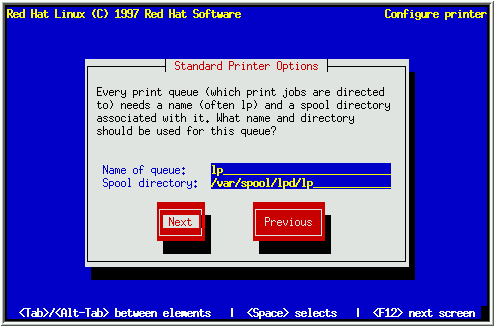
根据您选择的不同的打印机类型, 您会看到不同的对话框. 请翻到相应的章节:
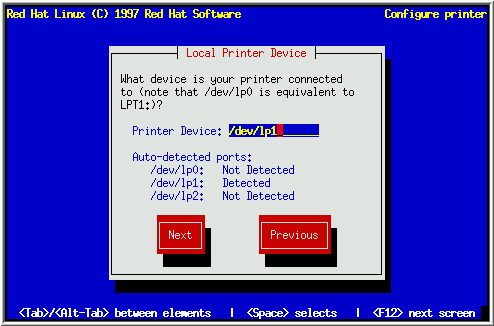
输入打印机连接的设备名. 为了方便, 安装程序试图检测您的计算机可用的打印端口. 选择 Next, 并按 [Space]. 现在跳到第 5.6.4节继续.
如果您选择远程lpd打印机, 您将看到类似图38的对 话框.
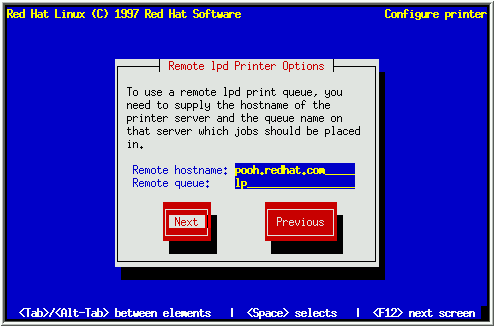
在'Remote hostname'域输入打印机直接连接的计算机的名称. 在'remote queue'域 输入远程打印机连接在远程计算机上的队列名. 选择Next, 并按 [Space]. 现在跳到第5.6.4节继续.
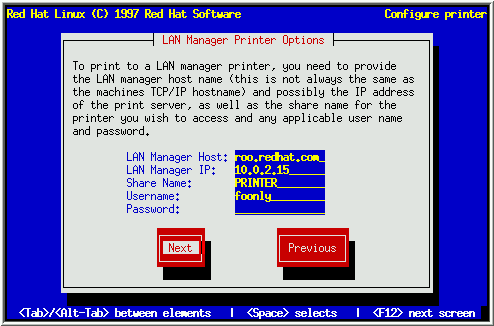
输入必要的信息. 选择Next, 并按 [Space].
然后, 您将看到题为'Configure Printer'的对话框(见图40). 选择最接近您的打印机的型号. 选择Next, 并按[Space]继续.
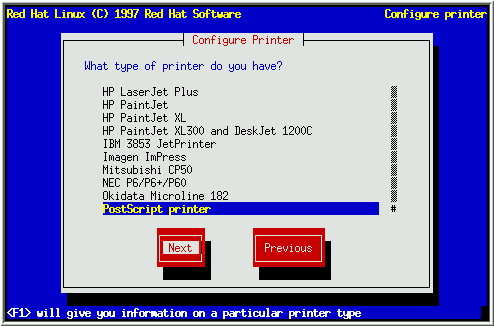
选完打印机型号后, 您将看到类似图41的对话框. 设置纸张尺寸和分辨率. 如果您的打印机不能自动地在每一行后完成一个回车(carriage), 请选择Fix stair-stepping of text.
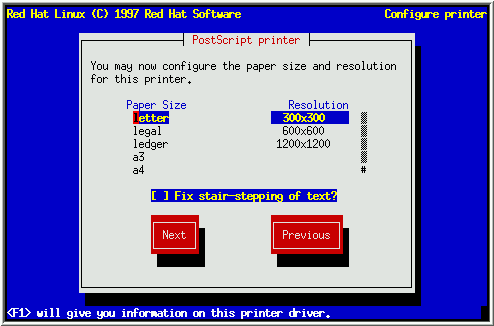
最后, 您将看到一个对话框包含您的打印机的所有配置信息(见图42). 检查这些信息是否正确. 如果都正确, 选择Done. 如果您需要修改, 选择Edit. 您还可以选择Cancel不对您的打印机进行设置.
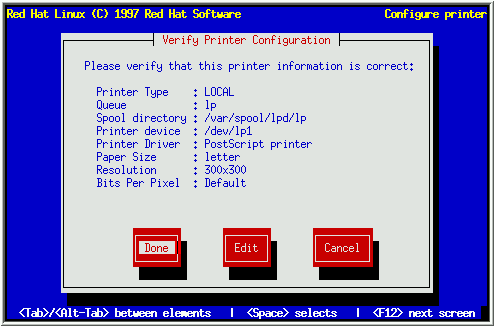
如果您选择了Done, 您还有机会设置另一台打印机, 或者您可以继续安装.
Next
Up
Previous
Contents
Index